Hoe MultiVersus Fatal Error-probleem op te lossen?
In dit artikel zullen we proberen het "Fatal Error"-probleem op te lossen dat MultiVersus-spelers tegenkomen na het spelen van het spel of in het spel.

MultiVersus-spelers hebben geen toegang tot het spel nadat ze het spel hebben geopend of het probleem "Fatal Error" in het spel hebben ondervonden. Als u een dergelijke fout tegenkomt, kunt u de oplossing vinden door de onderstaande suggesties te volgen.
Wat is MultiVersus Fatal Error?
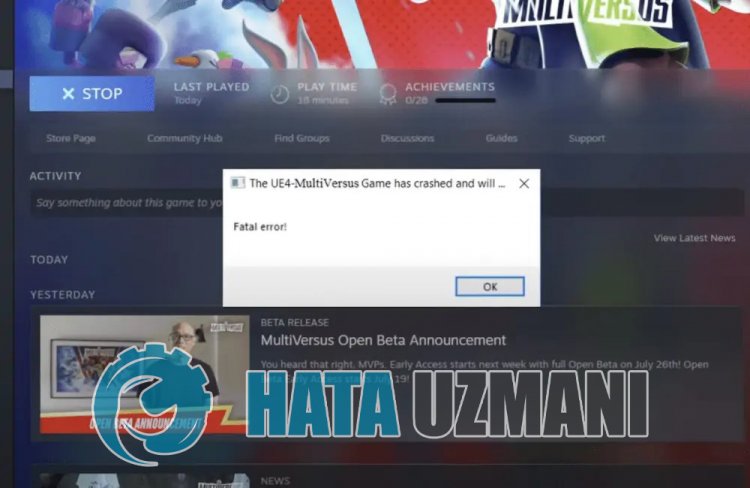
Deze fout kan worden veroorzaakt door veel problemen, waardoor onze toegang tot het spel wordt beperkt. De belangrijkste redenen voor het optreden van het MultiVersus Fatal Error-probleem kunnen als volgt worden opgesomd:
- Spelbestanden kunnen beschadigd of beschadigd zijn.
- Antivirussysteem blokkeert mogelijk gamebestanden.
- UE4 Prerequisites-tool is mogelijk niet geïnstalleerd.
- Uw grafische kaart is mogelijk niet up-to-date.
De hierboven genoemde mogelijkheden kunnen ertoe leiden dat we een dergelijke fout tegenkomen. Hiervoor zullen we proberen het probleem op te lossen door u enkele suggesties te geven.
Hoe MultiVersus Fatal Error-probleem op te lossen
We kunnen het probleem oplossen door de onderstaande suggesties te volgen om deze fout te verhelpen.
1-) Installeer UE4 Vereisten Tool
We kunnen het probleem verhelpen door de tool Vereisten te installeren, die nodig is om de Unreal Engine 4-game-engine goed te laten werken.
- Laten we eerst het geïnstalleerde bestand van de game openen.
- Open de map "Engine" in het geïnstalleerde bestand van de game.
- Open de map "Extra's" en vervolgens "Opnieuw weergeven" in de geopende map.
- Open de map "nl-nl" en dubbelklik op het programma "UE4PrereqSetup_64.exe" om het uit te voeren.
Laten we na dit proces het programma op uw computer installeren. Nadat het proces met succes is voltooid, kun je het spel starten en controleren of het probleem aanhoudt.
2-) Gebruik de Steam Beta Tool
Sommige spelers merken op dat het gebruik van de bètatool het probleem heeft opgelost. We kunnen het probleem oplossen door deze suggestie te realiseren.
- Laten we het Steam-programma openen.
- Bibliotheekmenu, klik met de rechtermuisknop op het spel "MultiVersus" en klik op "Eigenschappen".
- Klik op de optie "BETAS" aan delinkerkant van het scherm dat wordt geopend.
- Klik vervolgens op het vervolgkeuzemenu onder "Selecteer de bèta waaraan u wilt deelnemen." en selecteer "vorige-instabiel - Bevat de vorige onstabiele uptade" .
Na dit proces kun je het spel starten en controleren of het probleem aanhoudt.
3-) Bestandsintegriteit verifiëren
We zullen de integriteit van het spelbestand controleren en eventuele ontbrekende of onjuiste bestanden scannen en downloaden. Hiervoor;
Voor Steam-spelers;
- Open het Steam-programma.
- Open het bibliotheekmenu.
- Klik met de rechtermuisknop op het MultiVersus-spel aan delinkerkant en open het tabblad Eigenschappen.
- Open het menu Lokale bestanden aan delinkerkant van het scherm dat wordt geopend.
- Klik op de knop Integriteit van gamebestanden verifiëren in het menu Lokale bestanden die we tegenkwamen.
Na dit proces wordt de download uitgevoerd door de beschadigde gamebestanden te scannen. Probeer het spel opnieuw te openen nadat het proces is voltooid.
4-) Stuurprogramma voor grafische kaart bijwerken
Bij dergelijke continuïteitsproblemen kunnen we een updatefout tegenkomen in de grafische kaart. Hiervoor zullen we de grafische kaart moeten updaten. Als je er klaar voor bent, laten we dan beginnen.
Voor gebruikers met een Nvidia grafische kaart;
- Allereerst de Geforce Experience van het Nvidia-bedrijf sterk > We moeten het programma downloaden en installeren.
- Na het download- en installatieproces openen we ons programma en openen we het menu Drivers hierboven.
- Download onze update door op de knop Download te klikken die hierboven wordt weergegeven.
- Laten we, nadat onze download is voltooid, het installatieproces uitvoeren door op de knop voor snelle installatie te klikken.
- Start uw computer opnieuw op nadat dit proces is voltooid.
Voor gebruikers met een AMD grafische kaart;
- Gepubliceerd door AMD-bedrijf AMD Radeon Software We moeten het programma downloaden en installeren.
- Na het download- en installatieproces openen we ons programma en klikken op de knop Controleren op updates onder het driver- en softwaremenu aan de rechterkant, en controleren of onze videokaart up-to-date is.
- U kunt uw computer opnieuw opstarten door het updateproces uit te voeren.
Voor gebruikers met een Intel grafische kaart;
Gebruikers met een Intel-processor kunnen de grafische kaart in de Intel-processor gebruiken, aangezien ze geen grafische kaart hebben. Hiervoor kan het nodig zijn de grafische kaart van Intel te updaten.
- Eerst door delink te krijgen<ahref="https://www.intel.com/content/www/us/en/support/detect.html" target="_blank" rel="noopener">Intel Driver & Support Download-assistent.
- Nadat het downloaden is voltooid, opent u het programma. Nadat het installatieproces is voltooid, klikt u op de knop "Launch" en wacht u totdat u naar de pagina wordt doorgestuurd.
- Na dit proces zal Intel Driver & Support Assistant uw systeem scannen. Zodra de scan is voltooid, worden enkele stuurprogramma's uitgepakt die u moet bijwerken. Voer het installatieproces uit door de bijgewerkte versie van de stuurprogramma's te downloaden.
Na het updaten van ons grafische stuurprogramma en het opnieuw opstarten van onze computer, kunnen we proberen de MultiVersus-game te openen.
5-) Herstart computer
Gebruikers die hun computer opnieuw opstartten, merkten dat ze een dergelijk probleem niet meer tegenkwamen. We kunnen de oplossing van het probleem bereiken door deze suggestie te realiseren.
6-) Antivirusprogramma uitschakelen
Schakel elk antivirusprogramma dat u gebruikt uit of verwijder het volledig van uw computer. Als u Windows Defender gebruikt, schakelt u deze uit. Hiervoor;
- Typ "virus- en bedreigingsbeveiliging" in het startzoekscherm en open het.
- Klik vervolgens op "Instellingen beheren".
- Zet Realtime-beveiliging op "Uit".
Laten we hierna andere bestandsbeveiliging tegen losgeld uitschakelen.
- Open het startzoekscherm.
- Open het zoekscherm door Windows-beveiligingsinstellingen te typen.
- Klik op de optie Virus and Threat Protection op het scherm dat wordt geopend.
- Klik op de optie Bescherming tegen ransomware in het menu.
- Schakel Gecontroleerde maptoegang uit op het scherm dat wordt geopend.
Na het uitvoeren van deze bewerking moeten we de MultiVersus-spelbestanden als uitzondering toevoegen.
- Typ "virus- en bedreigingsbeveiliging" in het startzoekscherm en open het.
- Instellingen voor virus- en bedreigingsbeveiliging Instellingen beheren en vervolgens onder Uitsluitingen Uitsluiten selecteer toevoegen of verwijderen.
- Selecteer Een uitsluiting toevoegen en selecteer vervolgens de gamemap MultiVersus die op uw schijf is opgeslagen.
Sluit na dit proces het Steam-programma volledig af met behulp van een taakbeheerder en probeer het MultiVersus-spel opnieuw uit te voeren.
Ja, vrienden, we hebben ons probleem onder deze titel opgelost. Als je probleem aanhoudt, kun je vragen naar de fouten die je tegenkomt door naar ons FORUM-platform te gaan.

















